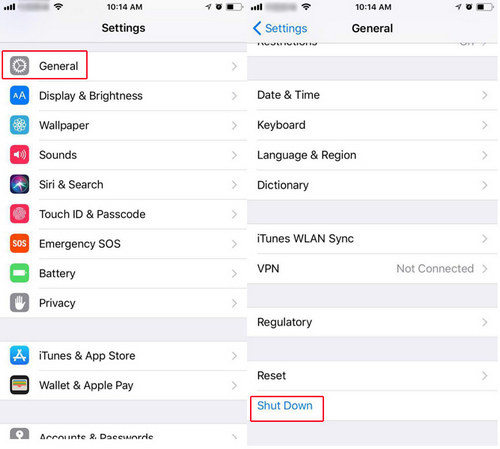نصائح iTunes: لم يتم اكتشاف iPhone أو iPad في نظام Windows 10
تمت الترقية إلى Windows 10 ولكن للأسف وجدت iTunesلا يمكن اكتشاف جهاز iPhone أو iPad؟ لا يستطيع iTunes التعرف على جهاز iPhone الخاص بك على جهاز كمبيوتر يعمل بنظام Windows 10؟ في الآونة الأخيرة العديد من مستخدمي ويندوز 10/7 اشتكوا من هذا. إذا صادفتك هذه المشكلة ، فسنشارك بعض الحيل المفيدة لك إصلاح أي تيونز على ويندوز 10 لا يكتشف / يتعرف على iPhone أو iPad أو iPod.
الخدعة 1: إعادة تشغيل الكمبيوتر والجهاز
إذا لم يتمكن جهاز الكمبيوتر الخاص بك الذي يعمل بنظام Windows 10 من التعرف على جهازكiPhone ، أول شيء أولاً هو إيقاف تشغيل الكمبيوتر والجهاز ، وتشغيله للمحاولة مرة أخرى. بالطبع ، تحتاج أيضًا إلى التحقق من كبل USB لمعرفة ما إذا كان قابلاً للتطبيق وتذكر استخدام كبل USB المزود من Apple.
الخدعة 2: تثبيت / إعادة تثبيت أحدث إصدار من iTunes
شيء آخر تحتاج إلى القيام به هو التحقق من ذلك إذالديك أحدث إصدار من تثبيت iTunes على جهاز الكمبيوتر الخاص بك. افتح iTunes الخاص بك واضغط على Ctrl + B لفتح شريط القائمة. من شريط القوائم ، اختر تعليمات> التحقق من وجود تحديثات.

خدعة 3: تثبيت تحديثات ويندوز
تأكد من أن نظامك محدث مع الجميعتم تثبيت آخر تحديثات نظام التشغيل Windows 10. انتقل إلى الإعدادات (WinKey + I)> التحديث والأمن> Windows Update وتأكد من تحديث جهاز الكمبيوتر الخاص بك مع تثبيت جميع تحديثات Windows.
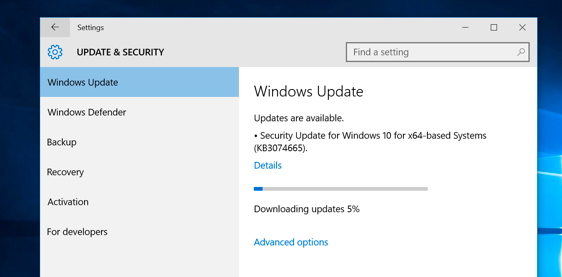
خدعة 4: الثقة في جهاز الكمبيوتر الخاص بك
عندما تقوم بتوصيل جهاز iPhone أو iPad أو iPod touch بالكمبيوتر الخاص بك وترى رسالة "Trust This Computer؟" على الجهاز ، تأكد من النقر فوق "Trust" كما هو موضح في لقطة الشاشة أدناه.

خدعة 5: تحديث برامج تشغيل iPhone
أحد أسباب عدم قيام iTunes بالكشف عن iOS 10/9/8 iPhone هو مشكلة تحديث برامج تشغيل iPhone في Windows. لإصلاح هذه المشكلة:
- افتح لوحة التحكم ، انقر فوق الأجهزة والصوتثم ابحث عن Apple iPhone أسفل قسم "غير محدد". انقر بزر الماوس الأيمن فوقها ، واختر "خصائص" ثم انقر فوق علامة التبويب "الأجهزة". انقر فوق "خصائص" ثم الزر "تغيير الإعدادات".

- انقر فوق علامة التبويب برنامج التشغيل وتحديث برنامج التشغيل ... ثم استعرض جهاز الكمبيوتر الخاص بي للحصول على برنامج التشغيل. انتقل إلى C: Program FilesCommon FilesAppleMobile Device SupportDrivers وانقر فوق موافق ، ثم التالي.

الخدعة 6: حقيقة دعم Apple Mobile Device
في جميع الطرق أعلاه لا يمكن حل مشكلتك ،يوجد خيار آخر للتحقق مما إذا كان لديك خدمة دعم الأجهزة المحمولة من Apple مثبتة أم لا. يمكنك رؤية ذلك بالانتقال إلى لوحة التحكم> إلغاء تثبيت البرنامج. في حالة عدم تثبيته ، تحتاج إلى إعادة تثبيت iTunes.
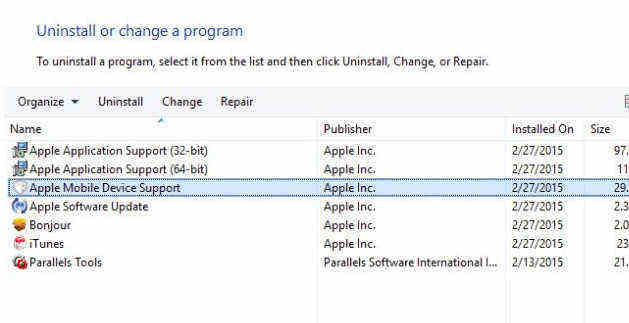
الخدعة 7: إعادة تشغيل خدمة Apple Mobile Device Service
إذا رأيت الخطأ "لا يمكن استخدام هذا [الجهاز] لأن خدمة Apple Mobile Device Service لم تبدأ." عند توصيل جهازك. اتبع الخطوات أدناه لإعادة تشغيل خدمة Apple Mobile Device Service:
- اكتب services.msc في 'Run' (WinKey + R) واضغط على enter. بعد ذلك ، ابحث عن Apple Mobile Device أو Apple Mobile Device Service.

- اضغط على زر الماوس الأيمن ثم انتقل إلى خصائص. انقر فوق "إيقاف" لإنهاء الخدمة. انقر فوق "ابدأ" لبدء الخدمة مرة أخرى ثم أعد تشغيل الكمبيوتر.

الخدعة 8: تحقق من برنامج تشغيل Apple Mobile Device USB
أخيرًا ، يمكنك التحقق من تثبيت برنامج تشغيل Apple Mobile Device USB على جهاز الكمبيوتر الذي يعمل بنظام Windows 10. اتبع الخطوات أدناه:
- اكتب devmgmt.msc في "Run" (WinKey + R) واضغط على مفتاح الإدخال. بعد ذلك ، قم بتوسيع خيار وحدة تحكم Universal Service Bus وتحقق مما إذا كان برنامج تشغيل Apple Mobile Device USB مدرجًا هناك.

- في حالة إذا لم يكن مدرجًا ، فيجب عليكأعد تثبيت iTunes ، وقم بتوصيل iPhone بجهازك ، ثم انتظر بعض الوقت حتى يقوم Windows بتثبيت برنامج التشغيل تلقائيًا. إذا كان برنامج التشغيل مدرجًا وعلامة "؟" أو "!" عليه ، فأنت بحاجة إلى تثبيته مرة أخرى على النحو التالي:
- قم بتوصيل جهاز iOS الخاص بك بالكمبيوتر. انقر بزر الماوس الأيمن على Apple USB Device Device Driver ثم اضغط على إلغاء التثبيت عند المطالبة ، حدد "حذف برنامج التشغيل لهذا الجهاز".
- بعد إلغاء تثبيت برنامج التشغيل ، انتقل إلى "إدارة الأجهزة"> انقر بزر الماوس الأيمن على وحدات التحكم في الناقل التسلسلي العالمي ، ثم انقر فوق "مسح" لتغييرات الأجهزة.

- سيقوم Windows الآن تلقائيًا بالعثور على برنامج التشغيل وتثبيته لك.
خدعة 9: إصلاح اي تيونز لا يكشف عن اي فون، آي باد مع Tenorshare TunesCare مجانا
إذا كان لا يزال يتعذر على iTunes التعرف على iPhone أوiPad بعد تجربة كل الحيل أعلاه ، ستحتاج إلى أداة إصلاح iTunes احترافية لمساعدتك. Free Tenorshare TunesCare هي أداة توفر لك خيار نقرة واحدة لإصلاح جميع مشكلات مزامنة iTunes عن طريق إصلاح مكتبة iTunes و 100+ iTunes تثبيت الأخطاء ، تحديث الأخطاء ، استعادة الأخطاء وأكثر من ذلك.
- قم بتنزيل Tenorshare TunesCare وقم بتوصيل جهاز iOS بالكمبيوتر باستخدام كبل USB OEM.
- بعد أن يكتشف Tenorshare TunesCare جهازك ، انقر فوق "إصلاح مشكلات مزامنة iTunes" وسيبدأ Tenorshare TunesCare في إصلاح مكتبة iTunes التالفة تلقائيًا.
- بعد الإصلاح ، يمكنك فتح iTunes الخاص بك ويجب على iTunes اكتشاف جهاز iOS الخاص بك الآن.


إذا تعذر على Tenorshare TunesCare اكتشاف جهاز iOS ، فانقر فوق "إصلاح جميع مشكلات iTunes" لإصلاح iTunes الخاص بك على الكمبيوتر أولاً.
- انقر فوق "إصلاح iTunes" لبدء تنزيل محركات iTunes للإصلاح.
- بعد تنزيل محركات إصلاح iTunes ، سيبدأ Tenorshare TunesCare تلقائيًا في إصلاح iTunes الخاص بك. بعد الإصلاح ، سيعمل iTunes الخاص بك على أكمل وجه.
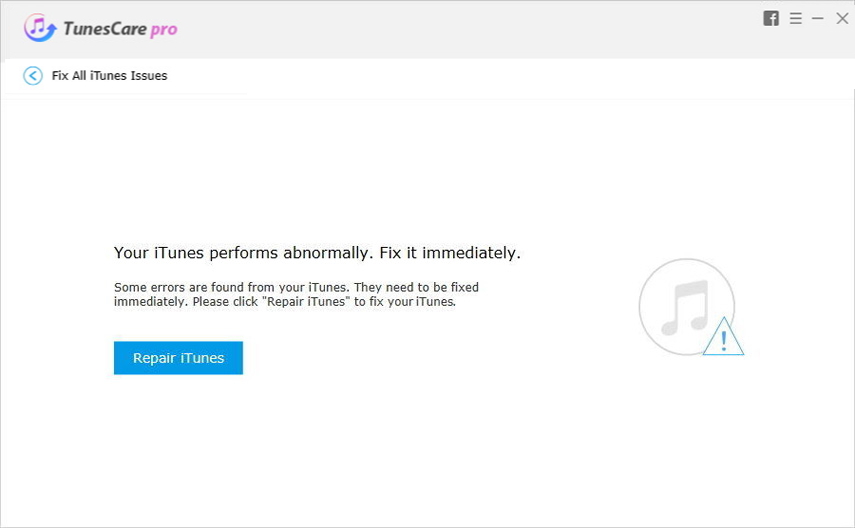
نأمل القراد أعلاه يمكن أن تساعدك على حل المشكلةالتي لم يتم اكتشافها على iPhone أو iPad في نظام التشغيل Windows 10. يمكنك أيضًا الحصول على المزيد من نصائح إصلاح iTunes مثل iTunes لن ينقل الموسيقى إلى iPhone في Tenorshare Recourse Center.